
നിങ്ങൾ വൈഫൈ റൂട്ടർ ഉപയോഗിക്കുന്നുണ്ടോ .ഉണ്ടെങ്കിൽ തീർച്ചയായും എവിടെ പറയുന്ന കാര്യങ്ങൾ നിങ്ങൾ ശ്രെധിച്ചാൽ നിങ്ങളുടെ വൈഫൈ റൂട്ടർന്റെ സ്പീഡും ,മറ്റു കാര്യങ്ങളും നിങ്ങൾക്ക് നിയന്ദ്രിക്കാൻ കഴിയും .ആധുനിക ലോകത്തിന്റെ ഇന്റര്നെറ്റ് ഉപയോഗ ശീലം വ്യാപകമായ തോതില് വയര്ലെസ് സങ്കേതമാണ് ഉപയോഗപ്പെടുത്തുന്നത്.വൈ-ഫൈ ഉപയോഗം ഓഫീസുകളില് നിന്നും, വിദ്യാഭ്യാസ സ്ഥാപനങ്ങളില് നിന്നും ഹോട്ടലുകളില് നിന്നും വളര്ന്ന് വീടുകളിലും ധാരാളമായി ഉപയോഗിയ്ക്കപ്പെടുന്നുണ്ട്. എന്നാല് പലപ്പോഴും വീടിന്റെ എല്ലാ ഭാഗങ്ങളിലും സിഗ്നല് ഒരേ പോലെ കിട്ടിയെന്ന് വരില്ല. മാത്രമല്ല ചില ഭാഗങ്ങളില് തീരെ സിഗ്നല് ഇല്ല എന്ന അവസ്ഥയും ഉണ്ടാകാം. ഓഫീസിലും ഇതേ അവസ്ഥ ഉണ്ടാകാം. നല്ല കമ്പനിയുടെ മികച്ച റൂട്ടർ ഉപയോഗിയ്ക്കുക, അവയുടെ സ്ഥാനം ക്രമീകരിയ്ക്കുക എന്നീ കാര്യങ്ങളിൽ ശ്രദ്ധയുണ്ടാകണം.

യു എസ് ബി പോർട്ടിന്റെ കാര്യത്തിൽ ഏറ്റവും അധികം നമ്മൾ ശ്രെധകാണിക്കേണ്ടിയിരിക്കുന്നു .വൈഫൈ റൗട്ടറുകളെപ്പോലെതന്നെ ലാൻ പോര്ട്ട് കണക്ട് ചെയ്താൽ വയര്ലെസ് റൗട്ടറായി മാറും. ഒരു കണക്ടിങ് പോയിന്റ് മാത്രം ലഭ്യമായിരിക്കെ ഒന്നിലധികം ഉപകരണങ്ങളില് നെറ്റ് കണക്ടിവിറ്റി എത്തിക്കാന് ഇതു പ്രയോജനപ്പെടുത്താം. ഇനി വൈഫൈ ഇല്ലാത്ത ഡെസ്ക്ടോപ് കമ്പ്യൂട്ടറില് വയര്ലെസായി ഇന്റര്നെറ്റ് ലഭ്യമാക്കണമെങ്കിൽ ഇതിനെ കമ്പ്യൂട്ടറുമായി യുഎസ്ബി വഴി ബന്ധിപ്പിച്ചാല് മതി. ഒരു വയർലെസ് അഡാപ്റ്ററായി അതു മാറും. ലാപ്ടോപ്പിലെയും മറ്റും വയര്ലെസ് കാര്ഡിന് തകരാർ സംഭവിച്ചാലും ഈ സൗകര്യം ഉപകാരപ്പെടും.

റൂട്ടറിനൊപ്പം വരുന്ന ആന്റിനകളും വളരെ വിലകുറഞ്ഞവയും ദുര്ബലവുമായിരിക്കും. അത് മാറ്റി വെക്കാവുന്നവയാണ്. ശക്തിയേറിയ ആന്റിനകൾ വെക്കുന്നത് സിഗ്നലിനെ ശക്തിപ്പെടുത്തും.വൈഫൈ റൂട്ടറിന് എല്ലാ ദിശയിലേക്കും സിഗ്നലുകൾ അയയ്ക്കാന് കഴിയും. അതിൽ നിന്ന് വ്യത്യസ്തമായി എല്ലാ സിഗ്നലുകളും ഒരു ദിശയിലേക്കു മാത്രം സിഗ്നലുകള് തിരിച്ചു വിടാന് കഴിഞ്ഞാല് സിഗ്നലിന് ശക്തി കൂടും. സോഫ്റ്റ് ഡ്രിങ്കുകള് ലഭിക്കുന്ന മെറ്റൽ കാനുകള്, അലുമിനിയം ഫോയില് എന്നിവ ഉപയോഗിച്ച് റൂട്ടറിലൂടെ വരുന്ന സിഗ്നലുകളെ തിരിച്ചു വിടാന് സാധിക്കും. മെറ്റല് കാനുകള്, അലുമിനിയം ഫോയില് എന്നിവ അര്ദ്ധവൃത്താകൃതിയില് മുറിച്ച് റൂട്ടറിനു ചുറ്റും കവര് ചെയ്ത് സിഗ്നലിനെ തിരിച്ചു വിടാം.

സാധാരണയായി നമ്മള് വാങ്ങുന്ന റൂട്ടറുകളിലെ ആന്റിനകള് ചെറുതായിരിക്കും. മാത്രമല്ല ഉള്ളതില് ഏറ്റവും വില കുറഞ്ഞ ആന്റിനകളുമാകും ഇവ. അതിനാല് വീട്ടില് എല്ലായിടത്തും കവറേജ് നല്കാന് ഇവയ്ക്കു കഴിയില്ല. 500 രൂപ മുതല് മേലോട്ടുള്ള വലിയ ആന്റിനകള് ഓണ്ലൈന് സ്റ്റോറുകളില് ലഭ്യമാണ്. നമുക്ക് സ്വയം തന്നെ ഈ ആന്റിന റൂട്ടറുകളില് വെറും കൈ ഉപയോഗിച്ച് ഉറപ്പിക്കാന് സാധിക്കും. വലിയ ആന്റിനകള് പൊതുവെ ഒരു ദിശയിലേക്ക് മാത്രമാണ് സിഗ്നല് പുറപ്പെടുവിക്കുക എന്നതിനാല് ഇതിനനുസരിച്ച് റൂട്ടര് സ്ഥാപിക്കാന് ശ്രദ്ധിക്കണം. അല്ലെങ്കില് ഒരു ബൂസ്റ്റര് ആന്റിന വാങ്ങിക്കുന്നത് കൂടുതല് ശക്തവും റേഞ്ചുമുള്ള സിഗ്നല് നല്കും.

സാധാരണയായി റൂട്ടറുകള് പ്രവര്ത്തിക്കുന്നത് സെറ്റ് ചെയ്ത് വച്ചിരിക്കുന്ന ഡിഫോള്ട്ട് ചാനലിലാണ്. ഡിഫോള്ട്ടായി സെറ്റ് ചെയ്തിട്ടുള്ള വയര്ലെസ്സ് ബ്രോഡ്കാസ്റ്റ് ചാനല് മറ്റു ചാനലുകളിലേക്ക് മാറ്റി നോക്കുന്നതും സിഗ്നലിന് തെളിച്ചമേകാന് സഹായിക്കും. എന്നാല് ഒന്നിലധികം റൂട്ടറുകള് ഒരുമിച്ച് പ്രവര്ത്തിക്കുന്നത് സിഗ്നലുകള് മുറിയാന് ഇടയാക്കും. അതിനാല് ഇത്തരം അവസരങ്ങളില് വിവിധ റൂട്ടറുകള് വ്യത്യസ്ത ചാനലുകളില് സെറ്റ് ചെയ്യുന്നത് എല്ലാ റൂട്ടറുകളില് നിന്നും മികച്ച സിഗ്നലുകള് ലഭിക്കാന് ഇടയാക്കും.
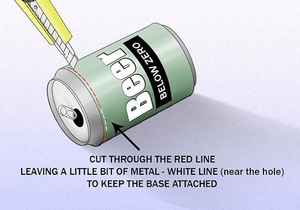
സിഗ്നലുകൾ മികച്ച രീതിയിൽ ലഭിക്കാൻ വളരെ എളുപ്പമായ വഴികള ഉണ്ട് .ആദ്യമായി കട്ടികുറഞ്ഞ ഒരു അലുമിനിയം കാന് സംഘടിപ്പിക്കുക. ഇതിനെ പകുതിയായി മുറിച്ച ശേഷം പരാബോളിക് ഷേപ്പിലാക്കിയെടുക്കുക . ഇത് റൂട്ടർ ആന്റിനയുടെ ചുറ്റും വയ്ക്കുന്നത് വൈഫൈ സിഗ്നലുകള് ഇടമുറിയാതെ ലഭിക്കാന് സഹായിക്കും. ഇതല്ലെങ്കില് അലൂമിനിയം കാനിനു പകരം ഒരു സാദാ അലുമിനിയം ഫോയിലുപയോഗിച്ച് ആന്റിന കവര് ചെയ്താലും മതി. മികച്ച രീതിയിലുള്ള സിഗ്നലുകൾ നിങ്ങൾക്ക് ലഭ്യമാകും .

ആദ്യമായി റൂട്ടറിന്റെ ഐ.പി അഡ്രസ് അറിയണം. ഇതിനായി വിന്ഡോസ് ഉപയോഗിക്കുന്നവര് കമാന്ഡ് ബോക്സിൽ ip config എന്നു ടൈപ്പ് ചെയ്യുക. അപ്പോൾ തുറന്നുവരുന്ന വിന്ഡോയിൽ ‘Default Gateway IP address’ സെലക്ട് ചെയ്യുക. നിങ്ങള് മാക് സിസ്റ്റമാണ് ഉപയോഗിക്കുന്നതെങ്കില് ‘Network eway’ എന്ന ഓപ്ഷന് ക്ലിക്ക് ചെയ്യുക. ശേഷം Network preferences സെലക്ട് ചെയ്ത് Router ഓപ്ഷനു സമീപമുള്ള IP Address കോപ്പി ചെയ്യുക. ഈ IP അഡ്രസ് ബ്രൗസറില് പേസ്റ്റ് ചെയ്ത് നെറ്റില് സെര്ച്ച് ചെയ്യുക. അപ്പോള് യൂസര്നെയിമും പാസ്സ്വേഡും ചോദിക്കുന്ന പേജ് തുറന്നുവരും. സാധാരണയായി admin എന്നത് യൂസര്നെയിമും password എന്നത് പാസ്വേഡും ആയാണ് ഡിഫോള്ട്ടായി സെറ്റ് ചെയ്തിരിക്കുക. അല്ലെങ്കില് യൂസര്നെയിമും പാസ്സ്വേഡും admin എന്നു തന്നെയാകും. ഇത് നല്കിയ ശേഷം റൂട്ടറിന്റെ ബേസിക് സെറ്റിങ്സായ വൈഫൈ നെയിം, സെക്യൂരിറ്റി ടൈപ്പ്, പാസ്വേഡ് എന്നിവ മാറ്റാവുന്നതാണ്.